Nhưng các thông báo có thể trở nên quá phiền phức, đặc biệt nếu bạn bị spam và quảng cáo tấn công. Nếu có quá nhiều website gửi thông báo tới, hoặc bạn cần phải tắt tiếng ồn của thông báo này đi, bạn có thể tắt chức năng này của Chrome bằng cách sau.
1. Mở trang Google Chrome Settings. Bạn có thể gõ chrome://settings vào thanh địa chỉ và ấn Enter hoặc click biểu tượng cái hamburger phía trên bên phải > Settings.
2. Cuộn xuống cuối trang và click Show advanced settings.
3. Ở mục Privacy, click Content settings....
4. Cuộn xuống tới Notifications.
5. Chọn Do not allow any site to show desktop notifications.
6. Nếu bạn muốn cho phép vài website có thể gửi thông báo tới, hãy click Ask when a site wants to show desktop notifications. Những site được bạn cho phép sẽ được gửi thông báo.
7. Click Manage exceptions... để xem danh sách các site bạn cho phép. Click dấu X bên phải mỗi URLs để không cho chúng gửi thông báo.
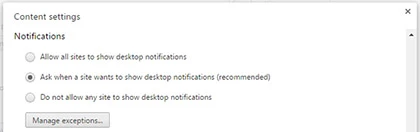
Việc này sẽ giúp bỏ thông báo trên màn hình của các website. Nhưng một ứng dụng hoặc phần mở rộng vẫn có thể gửi thông báo. Để tắt thông báo từ ứng dụng hoặc phần mở rộng của Chrome, bạn làm theo các bước sau trong Windows 7 and 8.
1. Nhấn phím Windows + D hoặc vào màn hình desktop.
2. Click trái vào biểu tượng hình chuông Chrome Notifications ở thanh thông báo phía dưới bên phải màn hình. Nếu không có nó, click biểu tượng mũi tên hướng lên ở đầu thanh thông báo. Khi thấy biểu tượng cái chuông, click trái vào nó.
3. Click biểu tượng bánh răng.
4. Bỏ chọn những ứng dụng hoặc phần mở rộng mà bạn không muốn nhận thông báo.
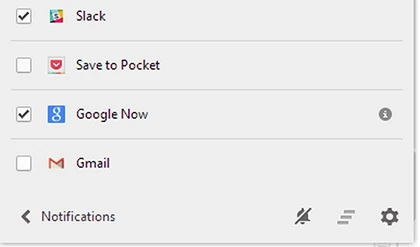
Để tắt hoàn toàn tất cả các thông báo, ngay cả email và tin nhắn, bạn làm theo những bước sau:
1. Ấn phím Windows + D hoặc vào màn hình desktop.
2. Chọn biểu tượng mũi tên hướng lên đầu thanh thông báo phía dưới bên phải màn hình.
3. Click Customise....
4. Cuộn xuống tới Google Chrome.
5. Ở trình duyệt thả xuống, chọn Hide icon and notifications.
6. Click OK.
